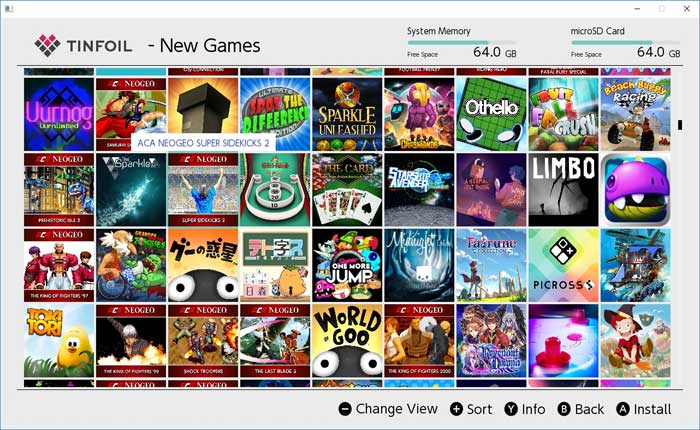Tinfoil ソフトウェアを起動できない問題に直面していますか? 「はい」の場合、ここは正しい場所ですので、心配する必要はありません。
Tinfoil は、ユーザーがゲームや DLC などのデジタル コンテンツをインストールおよび管理できるようにするアプリケーションです。
しかし、多くのユーザーはTinfoilがソフトウェアを起動できない問題に直面しています。
このガイドでは、問題を解決するために実行できるいくつかの解決策を紹介します。
ソフトウェアTinfoilを起動できない問題を修正する方法
アルミホイルを再起動します。
場合によっては、問題が一時的な場合があり、Tinfoil アプリケーションを再起動すると解決する場合があります。
アプリケーションを完全に終了し、再起動して問題なく起動するかどうかを確認します。
コンピュータで Tinfoil を使用している場合は、通常、 “バツ” 右上隅のアイコン。
デバイスを再起動します。
Tinfoil の再起動が機能しない場合は、Tinfoil を実行しているデバイスを再起動してみてください。
これは、ソフトウェアの起動を妨げている可能性がある一時的な不具合や競合を解消するのに役立ちます。
その方法は次のとおりです。
[スタート]メニューの使用:
- クリックしてください “始める” 画面の左下隅にあるボタン。
- を選択 “力” オプション。
- サブメニューが開きます。
- 選ぶ “再起動” サブメニューから。
再起動後、問題が継続するかどうかを確認してください。
Atmosphere と Tinfoil を再インストールします。
この解決策はオンライン フォーラムで共有されているため、試してみる価値があります。
SD カードからすべてのカスタム ファームウェア ファイル/フォルダー (/sept/ や /atmosphere/ など) を削除します。
- Atmosphere と fusee-primary の最新バージョンをダウンロードします。
- 最新の署名パッチをダウンロードします。
- Atmosphere、fusee-primary、および署名パッチを SD カードに配置します。
- SD カードを Switch に挿入し、RCM に入ります。
- fusee-primary を使用して Atmosphere を起動する
破損した Tinfoil アプリを削除します (Nintendo Switch):
破損した Tinfoil アプリを Nintendo Switch から削除します。
- Switch のホーム画面で、Tinfoil アイコンに移動しますが、起動しないでください。
- プレス 「+オプション」、に行きます ソフトウェアの管理 > ソフトウェアの削除、削除を確認します
- ホーム画面に移動します。
- を見つけて選択します。 “アルバム”。
- HBMenu が開き、さまざまな自作アプリケーションやユーティリティにアクセスできるようになります。
- HBMenu 内で、「Tinfoil Installer」アプリケーションを見つけて選択します。
- このアプリケーションは、Nintendo Switch コンソールに Tinfoil をインストールするために使用されます。
- 画面上の指示に従って、Tinfoil インストーラーをインストールします。
- Tinfoil インストーラーがインストール プロセスを完了できるようにします。
- 本体の速度とインストール パッケージのサイズによっては、これには少し時間がかかる場合があります。
- Tinfoil Installer のインストールが完了したら、Nintendo Switch のホーム画面に戻ります。
- 他のソフトウェア アイコンの中に Tinfoil アイコンが表示されるはずです。
Tinfoil アイコンをタップして、Tinfoil アプリケーションを起動します。
Nintendo Switch について考慮すべきこと:
ブートローダーに正しいパッチを使用していることを確認してください。
また、SD カードが次のようにフォーマットされていることを確認してください。 FAT32。
サポート問い合わせ先:
上記のどの手順でも問題が解決しない場合は、Tinfoil のサポート チームに連絡するか、Nintendo Switch 自作コミュニティに支援を求めることを検討してください。
お客様の特定の状況に基づいて、さらなるガイダンスやトラブルシューティングの手順を提供できる場合があります。